Bekijk uw zoekgeschiedenis van Google Maps
Ik heb onlangs iets cools ontdekt over Google Maps waarvan ik niet wist dat het bestond. Een paar weken geleden had ik gezocht naar een lokaal restaurant waar een vriend me over vertelde en nu dat ik wat vrije tijd had om het uit te proberen, ik kon me de naam van de plaats niet herinneren! Omdat ik er niet naar op Google zocht, werd het niet weergegeven in mijn Google-webgeschiedenis, wat de eerste plaats is die ik heb gecontroleerd.
Dus toen ging ik naar Google Maps en probeerde te achterhalen hoe mijn zoekgeschiedenis van kaarten kon worden bekeken. Er was niets duidelijk op de hoofdpagina van Google Maps, dus ik klikte ongeveer 10 minuten rond totdat ik het toevallig vond. In dit artikel laat ik u snel zien hoe u uw Google Maps-zoekgeschiedenis kunt bekijken, wat handig kan zijn om te zien naar welke richtingen u zocht en naar welke plaatsen u zocht.
Ga eerst naar Google Maps en klik vervolgens op de knop Mijn plaatsen . Zorg ervoor dat u bent ingelogd op uw Google-account.

Hiermee laadt u eventuele aangepaste kaarten die u hebt gemaakt en ook de hele zoekgeschiedenis van uw kaarten. Het is zo simpel als dat! Niet erg moeilijk te bereiken, maar absoluut niet iets dat ik ooit eerder had opgemerkt. Het zou leuk geweest zijn als ze de zoekgeschiedenis onder een andere kop hielden, omdat My Places meer een plaats leek om mijn aangepaste kaarten te vinden, niet mijn zoekgeschiedenis.
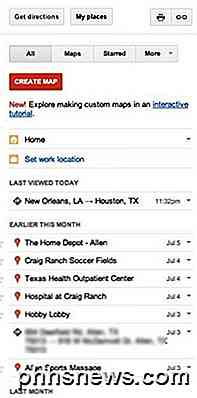
Klik eenvoudig op een van de geschiedenisitems en de routebeschrijving of de locatie op de kaart wordt weergegeven.
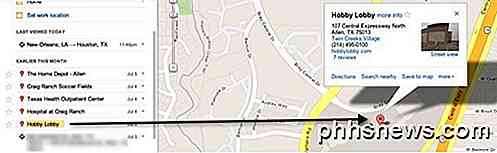
Dus dat is onze eenvoudige tip van de dag. Natuurlijk, om je geschiedenis te laten zien, moet je ingelogd zijn op je Google-account terwijl je Google Maps gebruikt. Zo niet, dan ziet u geen eerdere zoekgeschiedenis. Genieten!

Het dock van uw Mac aanpassen en tweaken
Het macOS-dock wordt normaal gesproken onder aan uw scherm weergegeven, maar hoeft niet. Het dock kan op een groot aantal manieren worden aangepast waarvan je je misschien niet bewust bent, vooral als je een nieuwe Mac-gebruiker bent. In dit artikel bespreken we alle ingebouwde manieren om je Dock aan te passen, hoewel je wilt echt verder gaan, je kunt ook thema's installeren en andere instellingen aanpassen met het cDock-hulpprogramma van derden.

Hoe u uw Apple TV kunt bedienen met uw Apple Watch
Waarom graven naar uw telefoon of afstandsbediening als u uw tv net vanuit uw pols kunt bedienen? Ga als volgt te werk om uw Apple Watch in te stellen als een afstandsbediening voor uw Apple TV. Om een Apple TV aan uw Apple Watch toe te voegen, opent u eerst de ingebouwde Remote-app op uw Watch en noteert u de code die deze u geeft.



